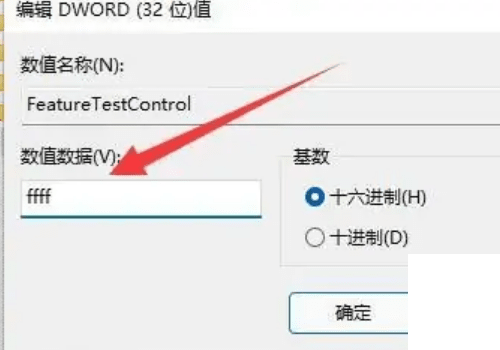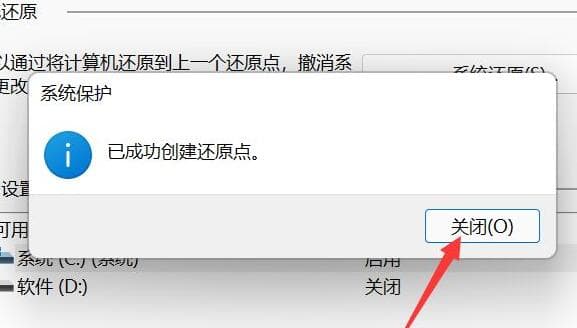win11系统怎么设置并排显示窗口?
有些win11用户在工作的时候,需要开启多个窗口同时使用,但是不知道怎么设置并排显示窗口,it小知识网给大家介绍下win11并排显示窗口设置教程。
win11系统怎么设置并排显示窗口?
1:首先打开多个任务窗口。
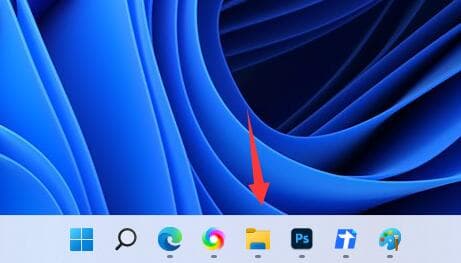
2:接着打开其中一个想要使用的窗口。
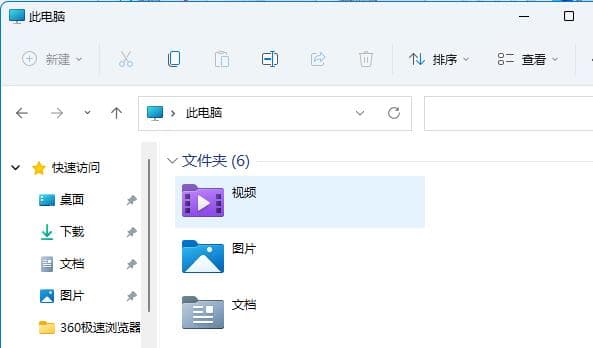
3:然后按下键盘“Win+Z”快捷键。
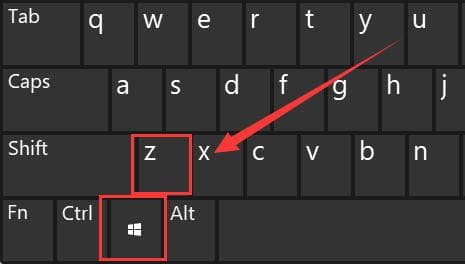
4:在窗口右上角选择一种想要的并列窗口布局模式,点击其中一个窗口作为该窗口的位置。
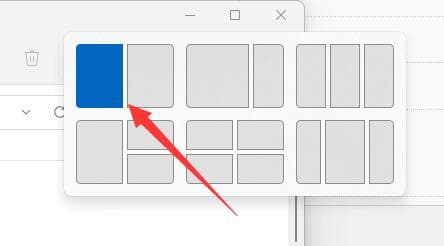
5:接着右边会弹出所有可选窗口,选择想要并排的另一个窗口。
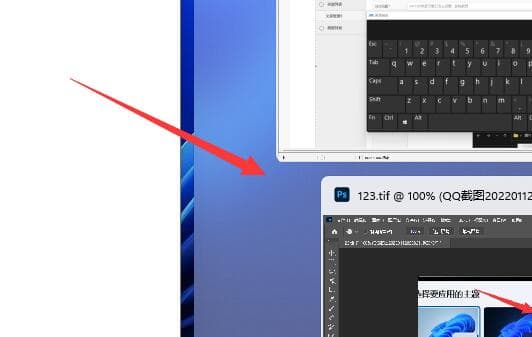
6:点击后,就可以发现两个窗口并排显示了。
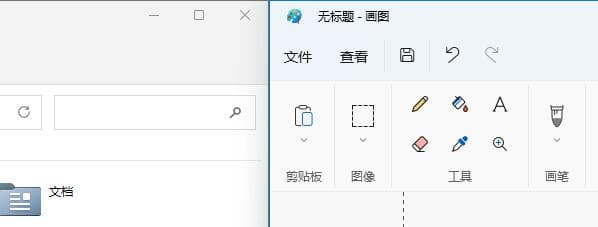
相关阅读
-
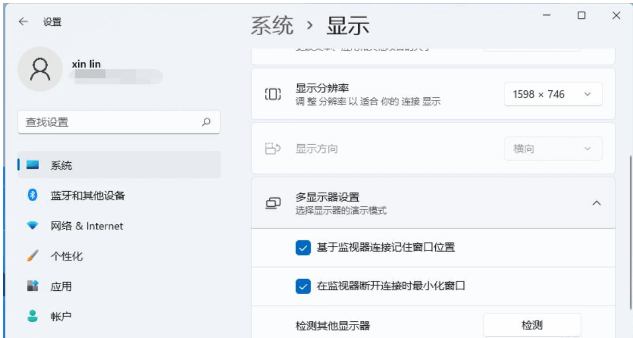
win11双显示器怎么设置?
我们在使用win11系统的过程中,有些用户会选择双显示屏作为自己的操作方式,这样就可以实现一台电脑的多端操作,帮助用户更好的提升自己的使用效率,大幅提升用户的学习工作效率。那么,win11双显示器要如何设置呢,下面就由it小知识网来为大家介绍有关的设置方法,感兴趣的用户一起来看看吧。
-
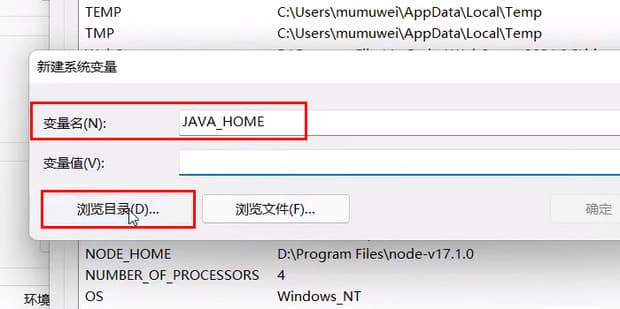
windows11环境变量在哪里设置?win11设置环境变量
以上就是it小知识网给大家介绍了【windows11环境变量在哪里设置?win11设置环境变量】方面的详细内容,更多内容请继续关注我们!对于使用电脑的朋友们来说,新手朋友们对windows11电脑的环境变量在哪里不太清楚,针对这一问题来给大家介绍!
-
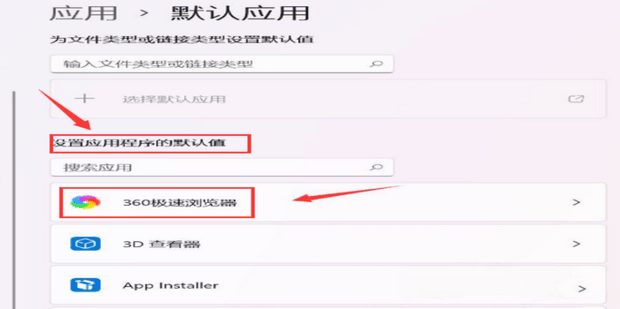
Win11如何设置默认应用
对于刚刚接触win11系统的用户来说,不知道该怎么设置系统的默认应用,如果想要设置自己的应用就需要进入系统里面修改,Win11如何设置默认应用?下面就一起来学习下Win11设置默认应用的操作方法吧。以上就给大家介绍了Win11如何设置默认应用的详细内容,更多的win教程知识请继续关注it小知识网学习
-

win11系统怎么设置使用独立显卡?
5:在图形界面中找到该游戏,打开选项页面,勾选高性能按钮并保存设置,即可实现游戏的独显运行。独立显卡相比于集成显卡有着更好的性能,很多喜欢玩游戏的用户都是选择独立显卡,有些用户的win11电脑中两种硬件都有,可是独立显卡并没有运行,想要设置第一使用,却不知道该如何操作,针对win11怎么设置使用独立
-
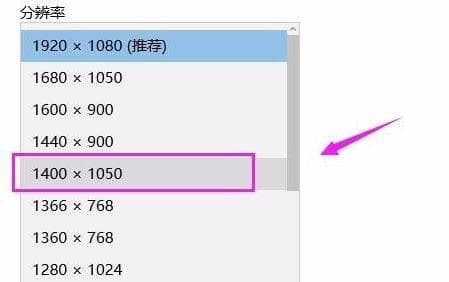
Win11系统怎么设置桌面分辨率
大家好啊,现在有很多人都在用最新的 Win11 系统呢!这个系统里有一个很重要的东西就是主机啦,它里面有一些图标、菜单和任务栏,还有一些背景图片哦。这些图标和对话窗口的大小比例都是由桌面分辨率决定的。今天呢,我来教大家怎么设置Win11系统的桌面分辨率啦,希望大家都能够喜欢哦!
-
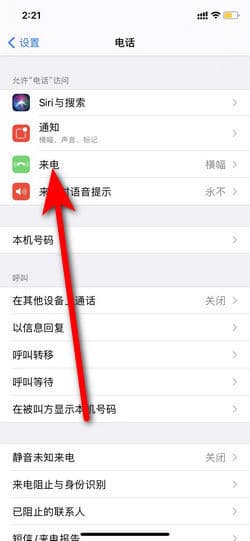
苹果手机来电显示在哪里设置
使用iphone手机自定义来电显示设置呢?想必有的网友还不太了解的,针对这一问题下面it小知识网给大家介绍下苹果手机来电显示设置方法。
-
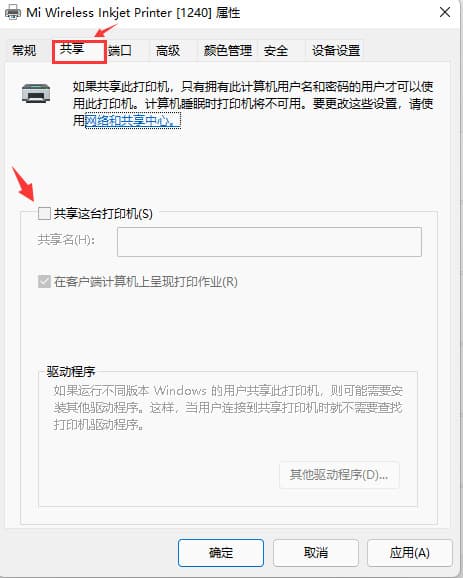
win11系统怎么设置共享打印机?
4:进入打印机设置界面后,在功能列表中单击打开“打印机属性”。6:紧接着在共享名中自定义一个共享的名称,然后点击【确定】保存完成打印机共享的设置。很多用户朋友们使用的电脑是win11系统,多台电脑都需要使用打印机设备,想要直接将打印机设置为共享的状态,可是,很多的用户朋友们不
-
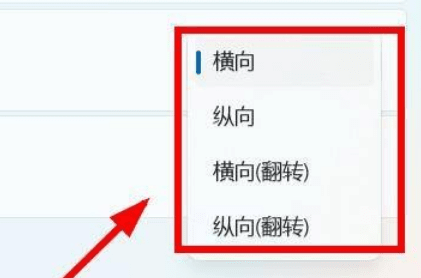
win11系统怎么设置横屏?
通常的情况下,win11屏幕都是以横屏的方式进行显示,有些用户因为错误的设置导致显示方向错误,那么win11系统怎么设置横屏?下面一起跟着it小知识网学习下win11恢复横屏显示操作方法吧。
-
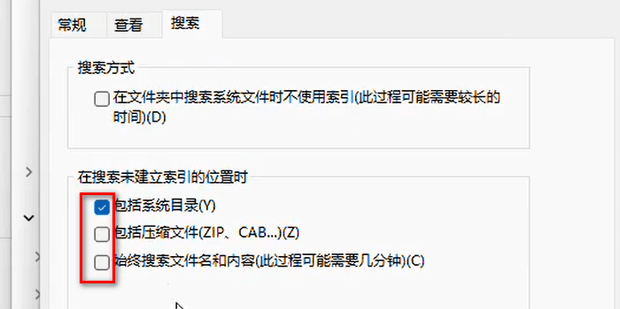
Win11如何设置搜索内容
Win11中的搜索Windows,可更快得到搜索结果的搜索索引、“查找我的文件”、从搜索中排除的文件夹,但是有些用户不知道在哪设置,下面一起来学习下Win11设置搜索内容的方法吧。
-
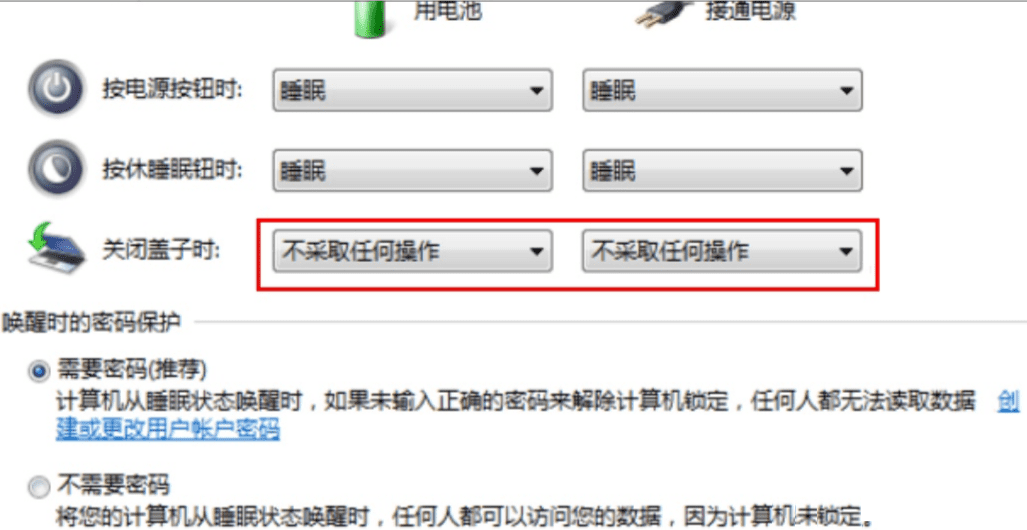
win11系统怎么设置关闭盖子不休眠?
1:按【 Win + R 】组合键,打开运行窗口,输入【control】命令,再点击【确定】,打开控制面板。2:所有控制面板项窗口,右上角查看方式更改为【小图标】,然后找到并点击打开【电源选项】。win11怎么设置关闭盖子不休眠?经常外出使用笔记本电脑的朋友,通常会希望笔记本电脑关上盖子的时候不休眠
-
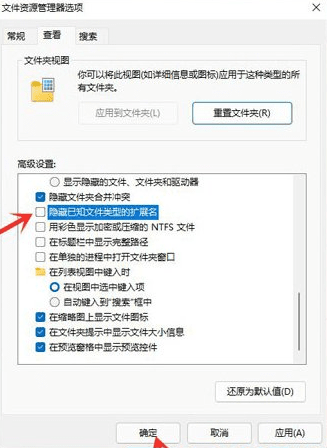
Win11系统如何显示文件后缀名?
大家好啊,今天要跟大家分享一下Win11系统怎么显示文件后缀名的方法哦!Win11系统和其他Windows版本一样,都有隐藏文件扩展名的设置,文件扩展名就是文件后缀名啦。系统默认情况下,文件后缀名是隐藏状态的,但是我们可以通过一些简单的操作就能看到它们哦!希望这篇教程对大家有帮助!
-
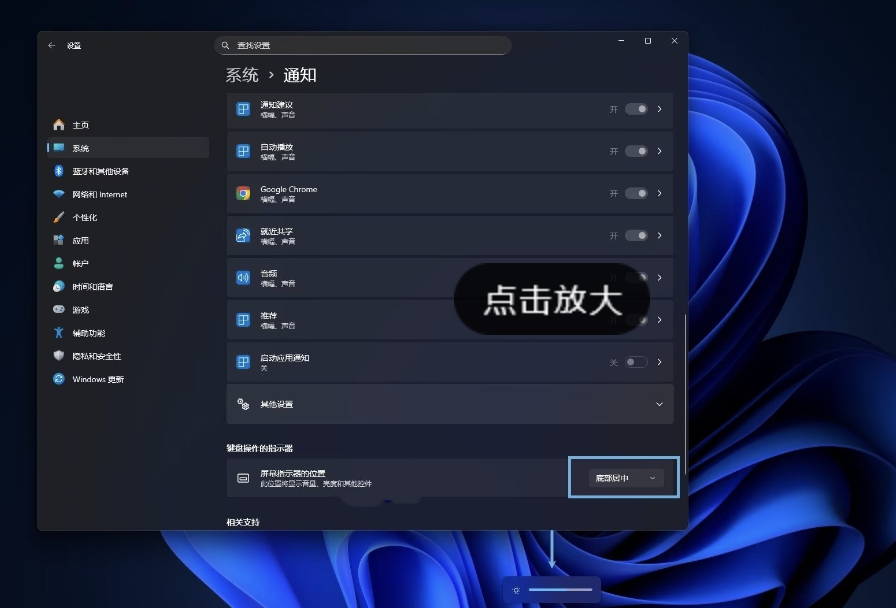
Win11系统硬件指示器位置设置方法
1:按 Windows + I 快捷键打开「设置」,依次进入「系统」>「通知」。2:滚动到页面底部,在「屏幕指示器的位置」下拉菜单中,选择「底部居中」、「左上角」或「顶部居中」。在Win11系统中,用户调节音量、亮度或切换飞行模式时,屏幕会自动浮现硬件指示器,这个悬浮窗口位置是固定的。从202